¡Hola chicos! En este artículo voy a mostrarles cómo pueden restablecer la configuración de red y adaptadores en Windows 10. Si están teniendo problemas con Internet en su sistema operativo Windows 10 y han intentado diferentes métodos de solución de problemas sin éxito, entonces es el momento adecuado para restablecer sus adaptadores de red. Pero antes de empezar, es importante que tomen nota de todas las configuraciones importantes de red para poder restablecerlas después de completar el restablecimiento de red. Dicho esto, ¡comencemos!
Restableciendo todos los adaptadores de red en Windows 10
Lo primero que deben hacer es hacer clic en el botón de inicio de Windows y luego ir a «Configuración». A continuación, seleccionen «Red e Internet» y dentro de la pestaña «Estado», desplácese hacia abajo hasta encontrar la opción de restablecer la red. Simplemente hagan clic en esa opción.
En la ventana de restablecimiento de red, verán la opción «Restablecer ahora». Es importante leer el mensaje que aparece, ya que este proceso eliminará y reinstalará todos los adaptadores de red y restablecerá otras configuraciones de red a sus valores predeterminados. Es posible que después de esto necesiten reinstalar otro software de red, como un cliente de VPN o software para switches virtuales. Pero no se preocupen si no tienen VPN o switches virtuales, no necesitarán realizar ninguna acción adicional en ese caso.
Una vez leído el mensaje, hagan clic en «Restablecer ahora» y luego en «Sí» para confirmar el restablecimiento de red. Una vez hecho esto, verán un mensaje que les indica que Windows se apagará en cinco minutos para iniciar el restablecimiento. Pueden esperar esos cinco minutos o reiniciar manualmente su sistema operativo Windows si no desean esperar.
Cuando el sistema se reinicie y hayan iniciado sesión nuevamente, los adaptadores de red habrán sido restablecidos. Así es como pueden restablecer los adaptadores de red en su sistema operativo Windows 10. ¡Espero que hayan disfrutado de este artículo y nos vemos en el próximo!


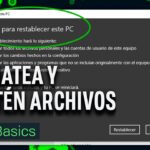





![Cómo solucionar El sitio no se puede alcanzar en Windows 10/8/7 [Tutorial] Cómo solucionar El sitio no se puede alcanzar en Windows 10/8/7 [Tutorial]](https://win32diskimager.es/wp-content/uploads/2023/10/como-solucionar-el-sitio-no-se-p-150x150.jpg)